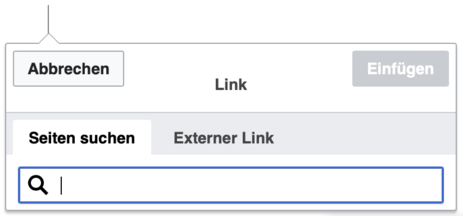Unterseite erstellen
Aus ZUM Projektwiki
Hilfe:Unterseite erstellen
Um Seiten einander zuzuordnen ist es wichtig, mit Unterseiten zu arbeiten. Die ersten Schritte kennst du schon. Sie entsprechen dem Verlinken auf eine andere Seite im Wiki.
- Klicke in der Menüleiste deiner Benutzerseite folgendes Icon an: Datei:OOjs UI icon link-ltr.svg
- Es erscheint diese Eingabemaske:
- Um z.B. die Unterseite „Mein Artikel“ zur Beispiel-Benutzerseite "Nutzer*in Schule" zu erstellen, schreibt man ins Suchfeld Datei:OOjs UI indicator search-rtl.svg unter "Seiten suchen": Benutzer:Nutzer*in Schule/Mein Artikel.
- Der Schrägstrich ordnet die Seite "Mein Artikel" der übergeordneten Seite "Benutzer:Nutzer*in Schule" zu und erzeugt automatisch einen Rücksprunglink zur übergeordneten Seite am Seitenanfang der neuen Unterseite.
- Rote Schrift bedeutet bei Links immer, dass die Seite noch keinen Inhalt hat. Klicke den Seitennamen und dann den Stift Datei:OOjs UI icon edit-ltr.svg an, um sie zu füllen.
Linktext ändern:
- Klicke den Link im VisualEditor an.
- Es erscheint ein eine Maske zur Bearbeitung des Links. Die kannst du erstmal ignorieren.
- Der Linktext auf der Seite erscheint nun blau hinterlegt und kann beliebig verändert werden. Du kannst zum Beispiel die übergeordnete Seite entfernen: nur noch „Mein Artikel” statt „Benutzer:Nutzer*in Schule/Mein Artikel”.
- Bestätige deine Eingabe mit einem Klick auf „Beschriftung ändern” (in blau unten rechts in der Maske zur Bearbeitung des Links).
vgl. Kurzanleitung